Windows 8, Orijinal Ürün Anahtarınızın Geçerli Değil Olduğunu Söylediğinde Ne Yapmalı?
Windows 8'i(Windows 8) bir bilgisayara yüklediyseniz ve ardından donanım yapılandırmasını(hardware configuration) değiştirdiyseniz (örneğin, işlemciyi, belleği veya diğer önemli bileşenleri yükselttiyseniz), Windows 8'in(Windows 8) artık orijinal yükleme diskinizle(installation disc) birlikte verilen ürün anahtarını(product key) kabul etmemesi söz konusu olabilir . Bu, yeni bir bilgisayar satın aldığınızda ve satın aldığınız Windows 8(Windows 8) sürümünü yüklediğinizde ve eski bilgisayarı kullanmayı bıraktığınızda da olur . Bu senaryolarda ne yapabilirsiniz? Öğrenelim(Let) .
Sorun
Masaüstü bilgisayarıma(desktop computer) önemli bir yükseltme yaptıktan sonra bu sorunla karşılaştım . Windows 8 başlatılır başlatılmaz satın alınan yasal sistem oluşturucu (system builder) OEM kurulum diskim var. (OEM installation)Windows 8'i(Windows 8) (biraz yeni) bilgisayarıma yeniden yükleyebildim , ancak onu kullanırken Windows 8 sürekli etkinleştirmemi istedi ve ürün anahtarının(product key) zaten başka bir bilgisayarda kullanıldığını söyledi. Farklı bir anahtar denememi veya yeni bir tane almamı önerdi.
Ama geçerli bir ürün anahtarı(product key) satın aldım ve onu kullanmak istiyorum! Bilgisayarımın donanım yapılandırmasını(hardware configuration) geliştirdim , başka bir şey değil. Aynı anda birden fazla bilgisayarda kullanmaya çalışmıyorum.
Çözüm
Neyse ki, Windows 8 bu sorunu çözmenin bir yolunu sunuyor. Ve sen de denemelisin:
PC Ayarları'nda(PC Settings) Windows'u Etkinleştir'e(Activate Windows) gidin . Orada bahsettiğim hatayı göreceksiniz. "Yardım için müşteri desteğiyle iletişime geçin"e ("Contact customer support for help")tıklayın(Click) veya dokunun .

Bu, Windows Etkinleştirme(Windows Activation) sihirbazını açar . İkamet ettiğiniz ülkeyi seçmeniz istenir. Listede bulamazsanız, büyük bir fatura ödemeden telefon görüşmesi yapabileceğiniz yakındaki birini seçin. (phone call)Sonraki adımlar, telefonunuzu (veya Skype'ı(Skype) ) kullanmanızı gerektirir.
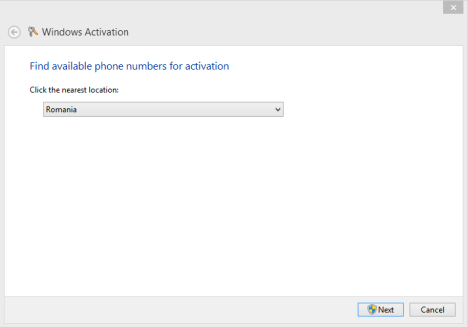
Uygun ülkeyi seçtikten sonra İleri'ye (Next)tıklayın veya dokunun(click or tap) . Sihirbaz , aramanız gereken bir telefon numarası ve dokuz numara içeren bir kod görüntüler.(phone number)
Bu telefon numarasını(phone number) aramak için telefonunuzu kullanın . Ardından robotu dinleyin ve dikkatinizi verin. Windows kopyanızı etkinleştirme prosedürü uzundur. Bir noktada robot sizden Windows 8 tarafından sağlanan dokuz sayıyı girmenizi isteyecektir . Bunları girin ve Windows Aktivasyon(Windows Activation) sihirbazının gerektirdiği onay kimliğini almak için talimatları izleyin .

(Enter)Onay kimliğini girin . Robot tarafından size verilen sırayla A'dan H'ye kadar olan kutulara girilmesi gereken dokuz sayıdan oluşan bir dizidir.

Onay kimliğini girdikten sonra Etkinleştir (Activate)öğesine tıklayın veya dokunun(click or tap) . Dikkat ettiyseniz ve yanlış numara girmediyseniz aktivasyon başarılı bir şekilde devam edecektir.

Sizin için durum buysa, Kapat'a tıklayın veya dokunun ve (Close)Windows 8 kurulumunuzun keyfini çıkarın .
Aktivasyon başarısız olursa, telefon sihirbazını(phone wizard) tekrar gözden geçirmeniz ve sizden istenen tüm bilgileri hatasız girdiğinizden emin olmanız gerekir.
Çözüm
Bilgisayarınızın donanım yapılandırmasını(hardware configuration) değiştirirseniz, Windows 8'in ürün anahtarınızı(product key) reddetmesi can sıkıcıdır . Ancak, yeniden etkinleştirmek için elinizde bir işlemin olması iyidir. Ancak, daha basit ve daha kısa olabilir.
Bu sana da oldu mu(Did) ? Windows 8 kurulumunuzu(Were) yeniden etkinleştirebildiniz mi? Hikayenizi paylaşmaktan çekinmeyin.
Related posts
Sıfırlamayı Kullanarak Windows 8'i İlk Temiz Durumuna Geri Yükleme
Windows 8 ve 8.1'de USB Bellek Çubuğunda Kurtarma Sürücüsü Nasıl Oluşturulur
Windows 7, Windows Vista veya Daha Eski Sürümlerden Windows 8'e Nasıl Yükseltilir
9 Windows 7 Artık Windows 8'de Olmayan Özellikleri ve Uygulamaları
Windows 8'in Yerleşik Antivirüsüyle Virüs Taraması Nasıl Planlanır
OS X Mountain Lion çalıştıran bir Mac'e Windows 8 Nasıl Kurulur
System Restore Windows 10'de System Restore'yı etkinleştirmenin 2 yolu
Windows kurulduğunda öğrenin. orijinal install date nedir?
Control Panel'i Windows 11 ve Windows 10'da açmanın 17 yolu
Windows 8 ve Windows 8.1'de Windows Defender Nasıl Kullanılır
BIOS içinde Windows 10 nasıl girilir
Windows (12 yollarla) içinde Disk Defragmenter nasıl açılır
USB Windows 10 recovery drive'yi nasıl oluşturursunuz?
Bir Windows 10 Kurtarma Nasıl Kullanılır USB drive
BIOS version'yi Windows'ten (8 yoldan) nasıl kontrol edilir
Bilgisayarın Sorunsuz Çalışmasını Sağlamak için Windows 8'deki Eylem Merkezi Nasıl Kullanılır
(Ücretsiz) Windows 10 yükseltme nasıl
Windows 11'te Settings'u açmanın 17 yolu
UEFI/BIOS Windows 11'den (7 yoldan) nasıl girilir?
Windows 11'ten çıkmanın 6 yolu
